六招解决IPHONE 4、IPHONE 4S在IOS7运行缓慢的问题
iphone 4S升级ios7注意事项及优化省电
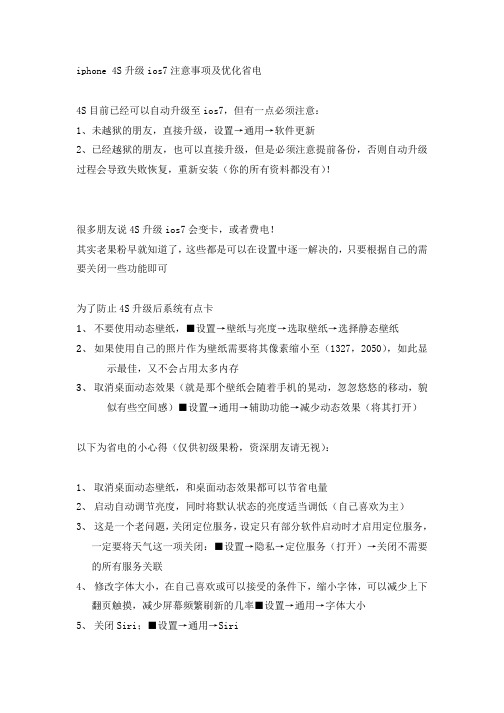
iphone 4S升级ios7注意事项及优化省电4S目前已经可以自动升级至ios7,但有一点必须注意:1、未越狱的朋友,直接升级,设置→通用→软件更新2、已经越狱的朋友,也可以直接升级,但是必须注意提前备份,否则自动升级过程会导致失败恢复,重新安装(你的所有资料都没有)!很多朋友说4S升级ios7会变卡,或者费电!其实老果粉早就知道了,这些都是可以在设置中逐一解决的,只要根据自己的需要关闭一些功能即可为了防止4S升级后系统有点卡1、不要使用动态壁纸,■设置→壁纸与亮度→选取壁纸→选择静态壁纸2、如果使用自己的照片作为壁纸需要将其像素缩小至(1327,2050),如此显示最佳,又不会占用太多内存3、取消桌面动态效果(就是那个壁纸会随着手机的晃动,忽忽悠悠的移动,貌似有些空间感)■设置→通用→辅助功能→减少动态效果(将其打开)以下为省电的小心得(仅供初级果粉,资深朋友请无视):1、取消桌面动态壁纸,和桌面动态效果都可以节省电量2、启动自动调节亮度,同时将默认状态的亮度适当调低(自己喜欢为主)3、这是一个老问题,关闭定位服务,设定只有部分软件启动时才启用定位服务,一定要将天气这一项关闭:■设置→隐私→定位服务(打开)→关闭不需要的所有服务关联4、修改字体大小,在自己喜欢或可以接受的条件下,缩小字体,可以减少上下翻页触摸,减少屏幕频繁刷新的几率■设置→通用→字体大小5、关闭Siri;■设置→通用→Siri6、关闭后台应用程序刷新:■设置→通用→后台应用程序刷新(关闭),也可以部分关闭(关闭不需要的程序,例如:股票和天气)7、如果已经设置了iphone邮件系统,可以适度降低邮件刷新频率;■设置→邮件、通讯录、日历→获取新数据→推送(可以关闭,也可以打开,并将获取的方式改为手动或选择“每小时”)8、ios7系统,将飞行模式,wifi,蓝牙,免打扰模式,屏幕旋转锁定的设置直接集成到桌面的快捷方式,大家在不需要的时候可以关闭wifi和蓝牙,现在不需要到设置里面去关闭wifi和蓝牙,大家就动动手,很方便,习惯就好了,就像是安全带一样,一旦习惯了,就不感觉麻烦了!9、如果说,打游戏费电,或者看电影费电——无解,只有降低屏幕亮度!或者直接充电观看,但是会很热,还有小心电哦,已经有先烈了!10、。
苹果卡顿解决方案(3篇)

第1篇随着科技的不断发展,苹果产品已经成为了全球范围内最受欢迎的电子产品之一。
然而,即使是苹果这样的高品质产品,在使用过程中也可能会遇到卡顿的问题。
本文将针对苹果设备卡顿的原因进行分析,并提供一系列有效的解决方案,帮助用户解决这一问题。
一、苹果卡顿的原因分析1. 系统更新苹果系统更新后,新功能的加入和优化往往会导致系统资源占用增加,从而引起设备卡顿。
此外,系统更新可能存在bug,导致系统运行不稳定。
2. 应用占用一些应用程序在后台运行时,会占用大量系统资源,导致设备卡顿。
尤其是那些大型游戏、视频播放软件等,长时间占用内存和CPU,容易引起设备卡顿。
3. 存储空间不足当设备存储空间不足时,系统无法正常存储临时文件、缓存等,从而影响设备性能。
此外,过多的临时文件和缓存也会占用系统资源,导致设备卡顿。
4. 硬件老化随着使用时间的增加,设备硬件老化,如电池、内存、硬盘等,可能导致设备卡顿。
5. 软件冲突部分第三方应用程序与苹果系统存在兼容性问题,导致软件冲突,从而引起设备卡顿。
二、苹果卡顿解决方案1. 系统更新(1)确保设备已连接到稳定的Wi-Fi网络。
(2)进入“设置”>“通用”>“软件更新”,检查是否有可用更新。
(3)根据提示进行更新。
2. 管理应用占用(1)进入“设置”>“通用”>“后台应用刷新”,关闭不必要的应用后台刷新。
(2)定期清理后台运行的应用,释放内存。
(3)卸载不必要的应用程序,减少系统资源占用。
3. 清理存储空间(1)进入“设置”>“通用”>“存储空间”,查看存储空间占用情况。
(2)删除不必要的照片、视频、文档等文件。
(3)清理缓存和临时文件,如“应用库”中的缓存文件。
4. 更换硬件(1)电池老化:如果设备电池老化严重,可以考虑更换电池。
(2)内存升级:如果设备内存不足,可以考虑购买内存扩展卡或更换内存。
(3)硬盘升级:如果设备硬盘老化,可以考虑更换固态硬盘。
iPhone 4S智能手机运行速度慢,是何原因

引起该类故障的原因及处理方法如下:1、是由于智能手机在运行过程中产生很多垃圾文件所致。
可以下载“一键清理”软件进行清理,则可提高运行速度。
特别提示:可下载iTOOLs工具软件,再用数据线与手机连机,运行工具软件iTOOLs,将拉圾文件删除,重启手机即可。
删除手机中没用的应用软件:----如果手机上的软件安装多了,加上很多软件都带有通知功能,所以在平时会收到各种软件不同的通知消息。
为了让手机能够再减轻一些运行负担,建议删除一些不怎么用的软件,从而为手机释放更多的资源。
2、功能设置不佳引起的处理方法:(1)开启增强对比度----首先找到iPhone 主屏上的“设置”图标,点击打开,在设置列表中找到“通用”选项,点击进入,在通用列表中找到“辅助功能”选项,点击进入,在辅助功能列表中找到“增强对比度”选项,点击进入,随后打开增强对比度的开关,同样地,在辅助功能设置列表中,点击“减少动态效果”选项,然后打开减少动态效果的开关,把这二项都开启以后,可以对手机的运行速度有一个很大的提升。
(2)关闭后台应用程序刷新功能----后台应用程序刷新功能即费电,还对手机的运行速度有一定的影响,所以建议关闭此功能。
在设置列表中找到“通用”选项,点击进入,在通用列表中找到“后台应用程序刷新”选项,点击进入,随后关闭后台应用程序刷新的开关。
(3)关闭定位服务----定位服务是手机中耗电杀手之一,并且现在很多软件都会使用这个功能,如果手机本来就慢的情况下,再加上使用这个功能,对运行速度多少会有一些影响。
还是在设置列表中,找到“隐私”选项,点击进入,在隐私设置中,点击“定位服务”选项进入,随后点击定位服务右边的开关,将其关闭,然后系统会提示我们是否要关闭定位服务,点击“关闭”按钮继续,关闭定位服务以后,可能一些需要定位来导航的软件就不能正常工作了。
个人建议是当需要用导航服务时,再手动开启即可。
当然上面的这些方法也不是绝对有效,不过还是建议尝试一下。
优化iPhone手机性能的技巧与方法

优化iPhone手机性能的技巧与方法手机已经成为我们生活中不可或缺的一部分,而iPhone作为其中的佼佼者,更是备受追捧。
然而,随着时间的推移,我们可能会发现iPhone的性能逐渐下降,运行速度变慢,电池续航时间变短等问题。
那么,如何优化iPhone手机的性能呢?本文将为大家介绍一些实用的技巧与方法。
1. 清理手机内存随着时间的推移,我们在手机上安装的应用程序和文件越来越多,导致手机内存不断被占用。
这会导致手机运行速度变慢。
因此,定期清理手机内存是非常重要的。
我们可以通过以下两种方法来清理手机内存:a. 关闭不必要的后台应用程序:双击Home键或滑动屏幕底部,进入多任务界面,然后滑动应用程序窗口向上关闭不需要的后台应用程序。
b. 清理缓存文件:打开设置,选择“通用”,然后选择“iPhone存储空间”。
在这里,你可以看到每个应用程序占用的存储空间。
选择一个应用程序,然后点击“删除应用”来清理缓存文件。
2. 禁用无用的通知通知功能是iPhone的一个重要特性,但是如果我们开启了太多无用的通知,会导致手机频繁地震动和发出声音,从而影响手机的性能。
因此,我们应该仔细审查并禁用那些不必要的通知。
我们可以通过以下步骤来禁用通知:打开设置,选择“通知”,然后选择每个应用程序并关闭不需要的通知。
3. 减少动态壁纸和动画效果动态壁纸和动画效果是iPhone的一个独特之处,但是它们会消耗手机的处理能力和电池寿命。
因此,我们可以考虑减少动态壁纸和动画效果以提高手机的性能。
我们可以通过以下步骤来减少动态壁纸和动画效果:打开设置,选择“壁纸”,然后选择一个静态的壁纸。
打开设置,选择“通用”,然后选择“减少动画”。
4. 更新手机软件苹果公司定期推出新的iOS系统版本,这些更新通常包含安全性和性能方面的改进。
因此,我们应该定期检查并更新手机的软件。
我们可以通过以下步骤来更新手机软件:打开设置,选择“通用”,然后选择“软件更新”。
2019年iphone4s升级系统失败-推荐word版 (4页)
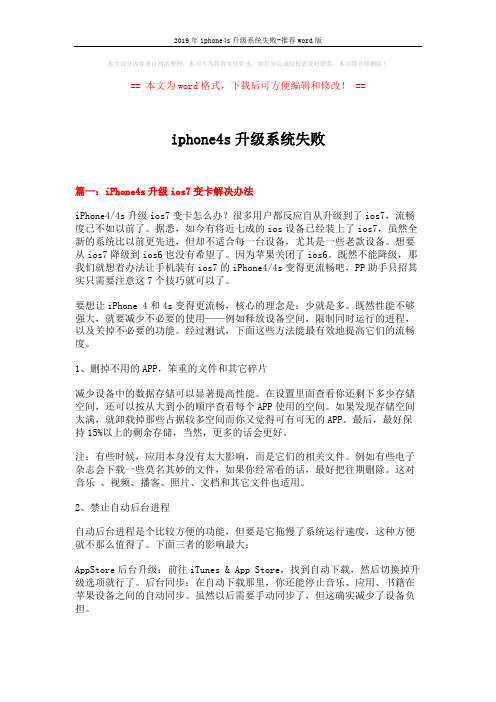
本文部分内容来自网络整理,本司不为其真实性负责,如有异议或侵权请及时联系,本司将立即删除!== 本文为word格式,下载后可方便编辑和修改! ==iphone4s升级系统失败篇一:iPhone4s升级ios7变卡解决办法iPhone4/4s升级ios7变卡怎么办?很多用户都反应自从升级到了ios7,流畅度已不如以前了。
据悉,如今有将近七成的ios设备已经装上了ios7,虽然全新的系统比以前更先进,但却不适合每一台设备,尤其是一些老款设备。
想要从ios7降级到ios6也没有希望了。
因为苹果关闭了ios6。
既然不能降级,那我们就想着办法让手机装有ios7的iPhone4/4s变得更流畅吧,PP助手只招其实只需要注意这7个技巧就可以了。
要想让iPhone 4和4s变得更流畅,核心的理念是:少就是多。
既然性能不够强大,就要减少不必要的使用——例如释放设备空间,限制同时运行的进程,以及关掉不必要的功能。
经过测试,下面这些方法能最有效地提高它们的流畅度。
1、删掉不用的APP,笨重的文件和其它碎片减少设备中的数据存储可以显著提高性能。
在设置里面查看你还剩下多少存储空间,还可以按从大到小的顺序查看每个APP使用的空间。
如果发现存储空间太满,就卸载掉那些占据较多空间而你又觉得可有可无的APP。
最后,最好保持15%以上的剩余存储,当然,更多的话会更好。
注:有些时候,应用本身没有太大影响,而是它们的相关文件。
例如有些电子杂志会下载一些莫名其妙的文件,如果你经常看的话,最好把往期删除。
这对音乐、视频、播客、照片、文档和其它文件也适用。
2、禁止自动后台进程自动后台进程是个比较方便的功能,但要是它拖慢了系统运行速度,这种方便就不那么值得了。
下面三者的影响最大:AppStore后台升级:前往iTunes & App Store,找到自动下载,然后切换掉升级选项就行了。
后台同步:在自动下载那里,你还能停止音乐、应用、书籍在苹果设备之间的自动同步。
iPhone用久太卡教你10个提升速度方式

iPhone用久太卡?教你10个提升速度的方式电话用久了,大量的垃圾文件致使电话愈来愈卡,iPhone也会有这种情形。
若是电话超级卡顿的话不妨试试下面10招,会让iPhone运行速度提升很多哦。
1、清空Safari缓存常常利用 Safari 阅读网页时刻久了会产生大量缓存数据,需要清空Safari的缓存来维持它的运行流畅。
想要执行那个操作,需要进入【设置】-【Safari】,然后点击“清除历史记录”和“清除Cookies和数据”。
2、关闭自动更新自动下载若是iPhone在利历时显现卡顿,那可能是因为它正在后台尝试应用升级,而这完全能够通过手动的方式执行。
想要更改自动升级应用的设置,你需要进入【设置】-【iTunes Store 和App Store】自动下载的项目,然后全数关闭。
3、删除旧的无用照片和视频删除没必要要的文件是加速电话运行速度的要紧方式之一。
若是iPhone当中存储了几百上千张照片和很多的视频,能够将它们备份到电脑或是iCloud,然后在电话当中删除。
毕竟电话内存空间有限,关于收藏照片来讲,电话真不是一个好的地址。
4、删除占用大量空间的应用iPhone越是臃肿,运行速度也就越慢。
能够在设置-通用-用量当中查看到每款应用的空间占用,然后将那些占用空间大但并非是必要的应用删除。
大量“僵尸”应用存在于电话上,只会拖累电话的运行速度,与其让它放着占用大量空间还不如删了。
5、删除旧的短信会话大量的短信也是拖垮电话速度的缘故之一,有时短信多了,打开信息应历时要卡一劣等待一会才能进入。
若是弄不清楚电话什么缘故变卡,能够尝试删除电话当中那些无心义的垃圾短信。
6、清理电话垃圾系统缓存文件和应用安装/删除后剩余的垃圾文件也会拖慢电话运行的速度,能够在iPhone 中安装PP助手(需逃狱),打开【垃圾清理】功能,它会自动扫描出系统中残留的各类垃圾文件,点击清理即可让iPhone恢复“干净”。
7、关闭后台没必要要运行的应用频繁的关闭“后台”只会加速iPhone的耗电速度,可是关于一些平常不怎么用的应用,完全能够双击home键关闭它,只保留经常使用的即可。
iphone4升级到ios7打字卡解决办法
解决Iphone4升级到ios7后,打字卡、慢的问题
IOS7发布到今天,已经有一个月了。
我无意中升级了系统,总的来说IOS7界面很不错。
但是出现了一个致命的问题是:发短信、微信几乎卡的我真想把手机给砸了。
期间也用爱死刷机助手刷了机,但是shishi没备份,所以无法降级到ios6,期间也问了专业的苹果售后还是解决不了问题,很是郁闷。
然而iphone4作为一款苹果公司最为辉煌的手机,却在IOS7下不给力了,因为硬件也不如新的iphone,内存是512的。
第一步:打开通用设置:
第二步:打开通用设置-进入icloud,找到文稿和数据:
第三步:关闭文稿与数据按钮:
解决方法是:手机打开设置→登陆iCloud→文稿与数据,选择关闭。
很多网友已经亲自测试这个方法是有效的了。
(本文由河南鑫宪球磨机整理)。
iPhone提升运行速度的小技巧
1、删除旧的短信会话大量的短信也是拖垮速度的原因之一,如果你搞不清楚为什么变卡,可以尝试删除当中那些无意义的老短信。
2、删除旧照片删除不必要的文件是加速的主要方式之一。
如果你的iPhone当中存储了好几百张照片,你可以将它们备份到电脑或是iCloud,然后在本机当中删除。
3、关闭应用自动升级4、删除占用大量空间的应用你的iPhone越是臃肿,运行速度也就越慢。
你可以在设置>通用>用量当中查看到每款应用的空间占用,然后将那些占用空间大但并不是必要的应用删除。
5、清空Safari缓存你应该像对待电脑那样对待你的iPhone,这也就是说你需要清空Safari的缓存来保持它的运行流畅。
想要执行这个操作,你需要进入设置>Safari,然后点击“去除历史记录〞和“去除Cookies和数据〞。
6、关闭所有后台运行的应用关闭正在后台运行的应用可以让你的`iPhone变得稍微流畅一些,特别是当中存在大型应用时。
因为和电脑一样,这些应用都会占用设备内存。
7、定期重启在使用iPhone时,大多数用户都会一直保持着开机状态,但定期重启其实是很有必要的。
就像是关闭后台应用一样,关闭可以帮助iPhone摆脱那些一直在占用系统资源的东西。
8、能手动执行的操作就不要开启自动模式你的iPhone会经常询问你是否要参加附近的Wi-Fi网络吗如果是,你或许应该关掉这个功能。
因为当你的iPhone在进行任何自动操作时,比方搜索附近Wi-Fi或升级应用,都会降低运行速度。
想要关闭该功能,你需要进入设置>无线局域网>询问是否参加网络,然后将其关闭。
10、升级系统系统升级通常会包含bug修复,其中的一些可能会和影响运行速度的问题有关。
如果是小升级,那么它一般都能解决一些问题。
可如果是大版本升级,升级与否还得看你的iPhone型号。
比方说,iOS 7在老款iPhone上的运行速度就要慢得多。
11、恢复至之前的备份如果你会经常备份,并且在当前的使用中频繁遇到各种问题,你可以尝试将其恢复到之前备份的状态。
如何解决iOS系统卡顿问题
如何解决iOS系统卡顿问题一、引言近年来,iOS系统的流畅性一直是其用户所青睐的特点之一。
然而,在长时间的使用中,iOS系统也可能会遇到卡顿的情况,给用户的使用体验带来不便。
本文将就如何解决iOS系统卡顿问题进行探讨,并提供一些有效的解决方法。
二、分析问题原因在解决卡顿问题之前,我们首先要了解卡顿问题的根源。
iOS系统卡顿问题主要有以下几个可能原因:1. 资源占用过多:当iOS设备的内存、存储空间等资源被过多应用程序占用时,系统的运行会变得缓慢。
2. 应用程序过于庞大复杂:一些复杂的应用程序设计和开发中,可能存在一些缺陷或优化不足的代码,导致运行时消耗过多的资源。
3. 后台进程负载过大:iOS系统中的后台进程可能会占用较多的系统资源,从而导致前台应用卡顿。
三、解决iOS系统卡顿问题的方法1. 清理设备内存和存储空间iOS设备在长期使用后,可能会积累大量的缓存文件和临时文件,这些文件会占用设备的内存和存储空间,进而导致系统运行缓慢。
因此,定期清理设备内存和存储空间是解决卡顿问题的首要方法。
2. 关闭后台运行的应用程序后台运行的应用程序会占用系统资源,增加系统运行的负担。
通过双击主屏幕按钮,将后台运行的应用程序关闭,可以有效减轻系统负担,提高系统运行速度。
3. 更新软件版本苹果公司定期会发布iOS系统的更新版本,这些版本通常会修复系统中的一些性能问题。
及时更新iOS系统和应用程序的版本,可以有效解决卡顿问题。
4. 优化应用程序代码对于开发者来说,优化应用程序的代码是解决卡顿问题的关键。
开发者可以通过以下几个方面来优化代码:- 减少不必要的图形和动画效果,降低系统负担;- 合理使用多线程技术,避免阻塞主线程;- 压缩图片资源,减少内存消耗;- 避免内存泄漏和循环引用;- 优化网络请求,提高数据加载速度。
4. 重置设备设置如果卡顿问题无法通过以上方法解决,可以尝试重置设备设置。
在iOS设备的设置中,有一个“还原”选项,选择该选项可以恢复设备的出厂设置,并清除设备中的所有数据。
让手机不在卡顿 使用iOS7非常流畅
让手机不在卡顿使用iOS7非常流畅
在最新的iOS7.1系统中,苹果特别对一些老机型比如说iPhone4做了优化,运行速度快速了很多,卡顿修复的也比较完善,但对于iPhone4S、iPhone5来讲,使用了很长时间,已经安装了大量应用,导致手机存在很多缓存文件,影响手机运行速度,那么接下来小编讲解几个方法,让手机不在卡顿。
方法一、还原
点击设置——通用——还原,就出现以上页面,不过需要注意的是,如果手机上有什么重要资料的话,先备份一下,然后点击抹掉所有内容和设置,那样你的手机就跟刚买的时候一样了,你在下载需要的App,就不会卡顿了,但要注意,已越狱iOS设备是不能进行重置还原操作的,会出现白苹果等问题!
方法二、关闭不需要的特效
为了让效果更炫,iOS7中增加了一些画面特效,光是运行这些特效就会占用一些时间,所以个人建议完全可以关闭这些特效。
这对iPhone5S这样的旗舰机同样效果明显。
在iOS7的“设置-通用-辅助功能”选项中存在几个主要的可调节细节。
比如打开“减少动态效果”功能,此时就会减少很多不必要的特效;又比如打开“增强对比度”选项和关闭
“AssistiveTouch”助手等。
另外,其中的“后台应用程序刷新”如果觉得不必要的话也可以选择关闭。
除了让甚至包括目前的iPhone5S在内的iPhone在iOS7下更流畅外,其中的诸多设置还能够起到省电的功效。
其实以上几种方法都是一些细节方面的操作和设置,对于硬件比较高的iPhone5S来说,也能够通过这些设置感觉到流畅度有所提升,更不用说硬件略低的iPhone5、4S甚至iPhone4了,希望能够对大家的使用有所帮助,大家不妨尝试一下。
- 1、下载文档前请自行甄别文档内容的完整性,平台不提供额外的编辑、内容补充、找答案等附加服务。
- 2、"仅部分预览"的文档,不可在线预览部分如存在完整性等问题,可反馈申请退款(可完整预览的文档不适用该条件!)。
- 3、如文档侵犯您的权益,请联系客服反馈,我们会尽快为您处理(人工客服工作时间:9:00-18:30)。
六招解決IPHONE 4、IPHONE 4S在IOS7運行緩慢的問題
苹果自己都说了,iPhone4跑iOS7属于勉强,iPhone4S属于及格,iPhone 5/5c/5s 才是iOS7的推荐设备,那iPhone 4这种老机器难道只有卡卡的用iOS么?当然不是,只需要几个简单的设置就可以解决老iPhone跑iOS7卡的问题。
增强对比度
iOS 7提供了一些很炫的效果,如模糊、透明、重叠等,这些效果都是需要CPU及G PU进行复杂的计算,对于iPhone4的A4芯片来说,确实有些力不从心,所以关闭这个效果即可很好的改善iOS7的性能。
打开设置-> 通用
选择辅助功能
将增强对比度打开
这个效果是最立竿见影的,试一下,打完收工
关闭后台应用程序刷新
iOS7引入了一个新的功能,即真后台,不过这个功能基本是针对A6以上芯片来定制的,对于A4芯片,运行假后台都够吃力了,就不要搞真后台了
打开设置-> 通用
选择后台应用程序刷新关闭之
打完收工
禁止应用自动更新
iOS7还有一个比较人性化的功能,就是可以在WiFi环境下自动更新已经下载的应用,不过这对应用开发者来说是更大的好消息,因为他们可以放心升级,加入更多的广告,:)
对于用户来说,关闭这个功能也许会麻烦些,但能节省不少CPU资源,相应的续航也会好一些。
打开设置-> iTunes Store和App Store
关闭更新即可
打完收工
关闭iCloud文稿
关闭iCloud文稿其实改善作用并不大,不过也还是有点作用的
选择文稿与数据
关闭文稿与数据即可。
